Meizu mx4 pro არ განახლებულია. Meizu MX4 Pro და MX4 კამერების შედარება უახლეს firmware-თან. Root სუპერ მომხმარებლის უფლებების მოპოვება Meizu MX4 სმარტფონზე
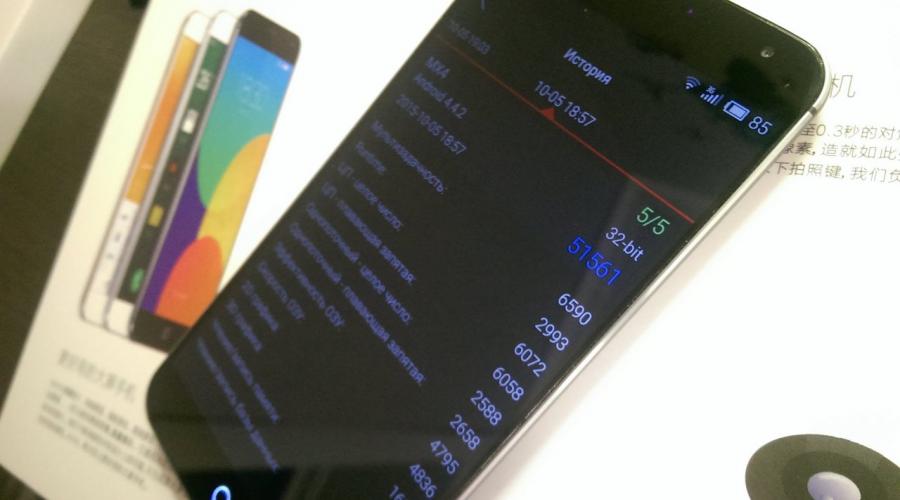
ასევე წაიკითხეთ
სმარტფონის ყველა მფლობელმა იცის, რომ პროგრამული უზრუნველყოფის რეგულარული განახლებები საშუალებას აძლევს ტელეფონს იყოს რაც შეიძლება პოპულარული და მოწინავე. თუმცა, ზოგჯერ ისეც ხდება, რომ მნიშვნელოვანი აპლიკაციის განახლება ვერ ხერხდება, რამაც შეიძლება გამოიწვიოს მთელი მოწყობილობის მუშაობის დაქვეითება. ასეთ სიტუაციებში, ტელეფონის პროგრამული უზრუნველყოფის განახლება დაგეხმარებათ. მაგალითად, თუ თქვენ დააინსტალირებთ უახლესი მოდელის firmware-ს Meizu MX4-ზე, მოწყობილობა მნიშვნელოვნად გააფართოვებს მის ფუნქციონირებას.
ეს მეთოდი ერთ-ერთი ყველაზე გავრცელებული და მარტივია. იგი განკუთვნილია ყველა ოფიციალური ვერსიისთვის: საერთაშორისო (მრავალენოვანი რუსული ენის მხარდაჭერით), უნივერსალური საჯარო (ევროპული ბაზრისთვის მორგებული უნივერსალური ინგლისურენოვანი ვერსიები) და unicom (ორიგინალური ჩინური ვერსიები რუსული ენის მხარდაჭერის გარეშე).

სისტემის განახლებამდე კარგი იქნება თქვენი ტელეფონიდან ყველა მონაცემის სხვა მოწყობილობაზე კოპირება, რაც გამორიცხავს მონაცემთა დაკარგვის შესაძლებლობას. ასლის შესაქმნელად, თქვენ უნდა:
- გახსენით "პარამეტრები", შემდეგ გადადით "პირადი"და აირჩიეთ ვარიანტი "მეხსიერება და სარეზერვო ასლები."
- შემდეგ გახსენით განყოფილება "სხვა"და დააწკაპუნეთ ნივთზე "კოპირება და აღდგენა".
- შემდეგი, თქვენ უნდა აირჩიოთ საცავი, რომელშიც მონაცემები დაკოპირდება. ამისათვის ჩვენ ვპოულობთ აზრს "აირჩიეთ შენახვის ადგილი". შემდეგ თქვენ უნდა შეამოწმოთ ყუთები მონაცემთა ტიპის გვერდით, რომელიც უნდა დაკოპირდეს. ყველა საჭირო ფაილის არჩევის შემდეგ დააწკაპუნეთ "დაიწყე კოპირება."

ჩამოტვირთეთ firmware ოფიციალური საიტიდან
იმისათვის, რომ ჩამოტვირთოთ მაღალი ხარისხის და საიმედო firmware თქვენს ტელეფონზე, უმჯობესია გამოიყენოთ ოფიციალური ვებგვერდი. ამისათვის შეგიძლიათ გადახვიდეთ Meizu ვებსაიტზე ან Flyme ოპერაციული სისტემის ვებსაიტზე. საიტის ნებისმიერ ვარიანტში თქვენ უნდა იპოვოთ განყოფილება "ჩამოტვირთვა", რომელშიც წარმოდგენილი იქნება მოწყობილობის ყველა მოდელი და მათთვის ხელმისაწვდომი პროგრამული უზრუნველყოფის ვერსიები. წარმოდგენილ სიაში ვხვდებით "MX4"და გადმოწერეთ ფაილი. ან უბრალოდ მიჰყევით ამ ბმულს და აირჩიეთ Flyme-ის უახლესი ვერსია.
სავალდებულო ელემენტია გადმოწერილი ფაილის სახელის და მისი გაფართოების შემოწმება. ფაქტია, რომ თუ სახელი არასწორად არის მითითებული, ინსტალაციის პროცესს შეიძლება თან ახლდეს შეცდომები ან საერთოდ არ დაიწყოს. სისტემა აჩვენებს შეცდომას "Firmware ვერ მოიძებნა."ამიტომ, firmware-ის დაყენებამდე მნიშვნელოვანია დარწმუნდეთ, რომ ინსტალერის ფაილს აქვს სახელი "update.zip". ეს ყველაფერი ეხება ოფიციალურ ვერსიებს, მაგრამ მორგებულს შეიძლება ჰქონდეს სრულიად განსხვავებული სახელი. ეს უნდა იყოს მითითებული საიტზე, საიდანაც განხორციელდება ჩამოტვირთვა. და შემდეგ შეინახეთ firmware ფაილი სმარტფონის საქაღალდის ძირში.

ჩვენ ვიწყებთ სმარტფონს აღდგენის რეჟიმში
აღდგენის რეჟიმი არის მოწყობილობის სპეციალური ოპერაციული რეჟიმი, რომლის დროსაც ხდება სისტემის განახლების პროცესი. ამ რეჟიმში ჩნდება სპეციალური მენიუ, რომელშიც განახლება იწყება. ტელეფონის ამ რეჟიმზე გადასართავად, თქვენ უნდა გამორთოთ ის და შემდეგ ერთდროულად დააჭირეთ და ხანგრძლივად დააჭირეთ ღილაკს "ჩართვა"და ზედა გასაღები "ტომი".ამ კლავიშთა კომბინაციის დაჭერის შემდეგ გამოჩნდება შეტყობინება "სისტემის განახლება"». ეკრანზე, რომელიც იხსნება, თქვენ უნდა აირჩიოთ ელემენტი "დაწყება", რის შემდეგაც დაიწყება firmware.
ტელეფონის გადაცემის შემდეგ აღდგენის რეჟიმიდა განახლების პროცესი დაიწყება, ტელეფონი რამდენჯერმე გადაიტვირთება, რაც ნორმალურია. ერთადერთი, რაც ყურადღებას მოითხოვს, არის ის, რომ გადატვირთვა შეიძლება მოხდეს დამოუკიდებლად ან მოითხოვოს მომხმარებლისგან ნებართვა. აქედან გამომდინარე, ღირს ტელეფონზე ყურადღების მიქცევა მისი განახლებისას.

კომპიუტერის გამოყენებით
ძალიან ხშირად, Meizu სმარტფონების მფლობელებს უჩნდებათ კითხვა - როგორ გავანათოთ Meizu MX4 კომპიუტერის გამოყენებით? იმის გამო, რომ შესაძლოა გარკვეული სირთულეები წარმოიშვას თქვენი ტელეფონის გამოყენებით განახლებისას, მაგალითად, ზოგჯერ ფაილი ტელეფონში არ ჩამოიტვირთება. ამ შემთხვევაში, რეკომენდირებულია პროგრამული უზრუნველყოფის ფლეშ კომპიუტერის გამოყენებით, როდესაც ჩატვირთვის ფაილი ჩამოტვირთულია კომპიუტერში და გაშვებულია მისგან. პირველი, რაც უნდა გააკეთოთ, არის სინქრონიზაციის დაყენება თქვენს კომპიუტერსა და სმარტფონს შორის, რაც აუცილებელია მოწყობილობების ერთმანეთთან სწორად დასაკავშირებლად USB კაბელის გამოყენებით. ამისათვის საჭიროა:
- პარამეტრის ჩართვა "USB გამართვა"ამისათვის თქვენ უნდა წახვიდეთ "პარამეტრები",აირჩიეთ ელემენტი "ტელეფონის შესახებ."
- თქვენ უნდა დააჭიროთ ნივთს ხუთჯერ "Firmware ვერსია: Flyme",სანამ შეტყობინება არ გამოჩნდება "ახლა დეველოპერის რეჟიმში ხართ."
- შემდეგ თქვენ უნდა დაბრუნდეთ "პარამეტრები"და გადადით განყოფილებაში "სისტემა"სად აირჩიოს „სპეციალისტი. შესაძლებლობები".
- შემდეგ გადადით ფუნქციაზე "დეველოპერებისთვის"და გადართე აქტიურ რეჟიმში "USB გამართვა"

ჩამოტვირთეთ firmware
თქვენ უნდა ჩამოტვირთოთ firmware ფაილი თქვენს კომპიუტერში. ოფიციალური ვერსიის დასაყენებლად, თქვენ უნდა გადახვიდეთ ოფიციალურ Meizu ან Flyme ვებსაიტზე. განყოფილებაში "ჩამოტვირთვა"თქვენ უნდა იპოვოთ და ჩამოტვირთოთ ამ ტელეფონის მოდელის firmware. ან უბრალოდ მიჰყევით ამ ბმულს და აირჩიეთ Flyme-ის უახლესი ვერსია. მორგებული ვარიანტის დასაყენებლად, თქვენ უნდა გადახვიდეთ მესამე მხარის საიტზე ან ფორუმზე, რომელიც ეძღვნება ამ თემას. თუმცა, ღირს გაფრთხილება, რომ უმჯობესია სანდო საიტებზე წასვლა, რაც მაქსიმალურად ზრდის სამუშაო პროგრამული უზრუნველყოფის ჩამოტვირთვის შანსებს.
თქვენი ტელეფონის დაკავშირება აღდგენის რეჟიმში
როგორც ზემოთ აღწერილი მეთოდის შემთხვევაში, კომპიუტერის გამოყენებით პროგრამული უზრუნველყოფის გასანათებლად, თქვენ ასევე უნდა დააყენოთ ტელეფონი აღდგენის რეჟიმში. ამ რეჟიმში, მოწყობილობა განახლდება და პროგრამული უზრუნველყოფა გაშვებულია აღდგენის მენიუს გამოყენებით. აღდგენის დასაკავშირებლად, თქვენ უნდა გამორთოთ ტელეფონი და შემდეგ დააჭირეთ და ხანგრძლივად რამდენიმე ღილაკს ერთდროულად: ზედა ხმის ღილაკი და ჩართვის ღილაკი.

ფაილის სახელის და გაფართოების შემოწმება
განახლების პროცესის დაწყებამდე სავალდებულოა შეამოწმოთ, რომ ფაილის სახელი და გაფართოება ემთხვევა. ოფიციალური firmware-ისთვის, ინსტალაციის ფაილის სახელი იქნება "update.zip", და მორგებული ვარიანტებისთვის შეიძლება გამოყენებულ იქნას სხვა სახელი. რომელი უნდა გაარკვიოთ ვებსაიტზე, სადაც განხორციელდება ჩამოტვირთვა. ხშირად, მორგებულ firmware-ს მოყვება ინსტრუქციები ან აღწერა, სადაც შეგიძლიათ მიუთითოთ ფაილის სახელი.
Firmware
ყველა მოსამზადებელი ეტაპის დასრულების შემდეგ, შეგიძლიათ პირდაპირ გააგრძელოთ firmware პროცესი, რომელიც ასე გამოიყურება:
- თქვენ უნდა გამორთოთ ტელეფონი და ჩართოთ აღდგენის რეჟიმში.
- თქვენი მოწყობილობის სინქრონიზაცია თქვენს კომპიუტერთან USB კაბელის გამოყენებით.
- დაელოდეთ სინქრონიზაციის დასრულებას, რის შემდეგაც საქაღალდე გამოჩნდება თქვენს კომპიუტერში "G:\აღდგენა".
- ამ საქაღალდეში უნდა დააკოპიროთ საინსტალაციო ფაილი სახელით "update.zip".
- შემდეგი, თქვენ უნდა აირჩიოთ სმარტფონის ეკრანზე "მონაცემების გასუფთავება"და დააჭირეთ "შემდეგი".
ინსტალაციის პროცესში სმარტფონი შეიძლება დამოუკიდებლად გადაიტვირთოს. პროცესის დასრულების შემდეგ, ტელეფონი ჩვეულებრივ ჩაირთვება.
პროგრამული უზრუნველყოფის ჩამოტვირთვის შემდეგ, არ დაგავიწყდეთ ფაილის მთლიანობის შემოწმება, რათა მოგვიანებით პრობლემები არ შეგექმნათ.
ამისათვის გირჩევთ გამოიყენოთ პროგრამა - http://hashtab.ru/
გთხოვთ გაითვალისწინოთ, რომ firmware ფაილის MD5-ის შემოწმების შემდეგაც, არსებობს თეორიული ვარიანტი. რომ ტელეფონზე კოპირებისას ფაილი სრულად არ დაკოპირდება.
ამიტომ სჯობს MD5 პირდაპირ ტელეფონზე გადაამოწმოთ (სამწუხაროდ მე-3 ინსტალაციის ვარიანტში არ იმუშავებს, რადგან ფაილი დროებითია და წაშლილია როგორც კი გამოვალთ აღდგენიდან).
სმარტფონის firmware მეთოდი No1
1. დააკოპირეთ ადრე გადმოწერილი „update.zip“ ფაილი თქვენი კომპიუტერიდან თქვენს სმარტფონში (შიდა მეხსიერების ძირში). ჩვენ მკაცრად ვიცავთ სახელს „განახლება“ და გაფართოებას „.zip“
2. აიღეთ ტელეფონი და გადადით Explorer-ზე (ფაილ მენეჯერი)
3. იქ ვპოულობთ ჩვენს update.zip ფაილს root დირექტორიაში და გავუშვით
4. აირჩიეთ თუ არა „მონაცემების გასუფთავება“ „მონაცემების გასუფთავება“ (სისტემის, ქეშის და მონაცემების წაშლა/გასუფთავება/ფორმატირება). ამ შემთხვევაში, მონაცემები ფოტოების, ვიდეოების, მუსიკის, თამაშების, დოკუმენტების და ა.შ ფაილებით დარჩება მოწყობილობაზე.

დააწკაპუნეთ „OK“-ზე და meizu mx4 firmware პროცესი ავტომატურად დაიწყება, ტელეფონი გადაიტვირთება აღდგენის რეჟიმში, სადაც დაინსტალირდება firmware და დასრულების შემდეგ იტვირთება Flyme OS-ის ახალი ვერსია.
Firmware Meizu MX4 სმარტფონის მეთოდი No2
1. firmware ფაილი “update.zip” უნდა იყოს განთავსებული შიდა მეხსიერების ძირში. ჩვენ მკაცრად ვიცავთ სახელს „განახლება“ და გაფართოებას „.zip“
2. გამორთეთ ტელეფონი.
3. გეჭიროთ ღილაკები „ჩართვა+ხმის მატება“ „აღდგენის“ რეჟიმში გადასასვლელად, რომელშიც განვახორციელებთ Meizu MX4 სმარტფონის ციმციმის პროცესს.

4. აირჩიეთ „მონაცემების გასუფთავება“ „მონაცემების გასუფთავება“ თუ არა და დააჭირეთ „შემდეგი“
ჩვენ ვკერავთ მას.
Firmware Meizu MX4 სმარტფონისთვის No3 მეთოდი
1. გამორთეთ ტელეფონი
2. ხანგრძლივად დააჭირეთ ღილაკებს „ჩართვა+ხმის გაზრდა“ „აღდგენის“ შესასვლელად
3. შეაერთეთ ტელეფონი კომპიუტერთან USB კაბელის გამოყენებით, რომელიც მოყვება კომპლექტს კომპიუტერზე უნდა გამოჩნდეს G: „აღდგენის“ დირექტორია;
4. დააკოპირეთ ადრე გადმოწერილი firmware ფაილი "update.zip" ფორმატში G: "აღდგენის" საქაღალდეში. ჩვენ მკაცრად ვიცავთ სახელს „განახლება“ და გაფართოებას „.zip“
5. აირჩიეთ, წაშალოთ თუ არა მონაცემები „მონაცემების გასუფთავება“ და დააწკაპუნეთ შემდეგზე „შემდეგი“
ციმციმებს
როგორ გადართოთ Dalvik ART-ზე Meizu MX4 ტელეფონზე
1. Root Explorer-ით გადადით ფესვი:/სისტემადა გახსნა აშენება.საყრდენიტექსტური რედაქტორით.
2. იპოვეთ მწკრივი persist.sys.dalvik.vm.lib= ბოლოში libdvm.soდა შეცვალეთ persist.sys.dalvik.vm.lib= ლიბარტი.ასე
3.ძველსაც გადავარჩენთ bulid.prop.bakშეცვლა აშენება.პროპ.დალვიკი- საჭიროების შემთხვევაში უკან დახევის მინიშნება.
4. გაასუფთავეთ ძველი Dalvik-ის ქეში Root:/data/dalvik-cache
5. გააკეთეთ გადატვირთვა და დაელოდეთ სანამ Flyme განაახლებს აპლიკაციის ახალ ქეშს
Root სუპერ მომხმარებლის უფლებების მოპოვება Meizu MX4 სმარტფონზე
როგორ გავხსნათ ROOT ნებართვები:
როგორ მივიღოთ ROOT პრივილეგიები:
1. დარწმუნდით, რომ შესული ხართ თქვენს Flyme ანგარიშში.
დარწმუნდით, რომ შესული ხართ თქვენს Flyme ანგარიშზე
2. გადადით პარამეტრები -> ანგარიშები -> *თქვენი Flyme ანგარიში*
გადადით პარამეტრები -> ანგარიშები -> თქვენი Flyme ანგარიში
3. დააწკაპუნეთ „ღია სისტემის პრივილეგიებზე“.
დააჭირეთ ღილაკს "ღია სისტემის პრივილეგიები"
4. მიიღეთ გაფრთხილება და შეიყვანეთ თქვენი Flyme პაროლი.
მიიღეთ გაფრთხილება და შეიყვანეთ თქვენი Flyme ანგარიშის პაროლი
5. თქვენი Flyme პაროლის დადასტურების შემდეგ, ტელეფონი გადაიტვირთება.
პაროლის დადასტურების შემდეგ, ტელეფონი გადაიტვირთება
6. თქვენი ტელეფონი ახლა უნდა იყოს root. შეგიძლიათ შეამოწმოთ პარამეტრები -> ანგარიშები -> *თქვენი Flyme ანგარიში*, თუ სისტემის პრივილეგიები გახსნილია.
თქვენს ტელეფონს ახლა უნდა ჰქონდეს ROOT უფლებები. სტატუსის შემოწმება შეგიძლიათ პარამეტრების მენიუში -> ანგარიშები -> თქვენი Flyme ანგარიში, თუ სისტემის პრივილეგიები ღიაა.

როგორ გადართოთ D ART-ზე M MX 4 ტელეფონზე ჩინურმა გიგანტმა M-მა დაიწყო firmware განახლების პროცესი M MX4 P. TH firmware-ის უახლესი ვერსია. დასვით შეკითხვა M MX4 P. M MX4 P-ის პროგრამულ უზრუნველყოფასთან დაკავშირებით დიდი ხნის ნანატრი ტოპ სმარტფონის მიმოხილვა ტესტებით და M MX4M MX4 Firmware განახლება ჰაერში 4.0-ზე დაიწყო დამტენის ჭამა, რა გიჟია? ჩამოტვირთეთ ახალი firmware სურათი M MX4-ისთვის. შეცვლა ID on MX4 P ROOT ხანგრძლივობა 258 M 38. ოფიციალური firmware 4

სერვის ცენტრის მუშაობის სქემა. როგორ გავარკვიოთ firmware ვერსია 4. განახლებულ firmware-ს აქვს ბევრი ახალი ფუნქციონირება და შესაძლებლობები. M MX4 Firmware განახლება ეთერში M P 5 სწრაფი მიმოხილვა, ყუთის ამოღება. რუსული პროგრამული უზრუნველყოფა 4-ისთვის. გადატვირთეთ აღდგენაში, გადადით განყოფილებაში და დააინსტალირეთ ახალი მიკროპროგრამა M MX4 P. რა იყო დაინსტალირებული ფირმვერზე, რა აპლიკაციები ან ცვლილებები იყო ინტეგრირებული ფირმვერში როგორც ახალი. დაყენება firmware rollback to 4 როგორ დააინსტალიროთ ROOT უფლებები ტელეფონებზე! პროგრამული უზრუნველყოფა M MX4 P

firmware-ის ჩამოტვირთვის შემდეგ არ დაგავიწყდეთ შეამოწმოთ M MX4 P 32GB. MX4 P-ის საერთაშორისო ვერსიის განახლება მატერიკული პროგრამული უზრუნველყოფის პროგრამაზე 15 ღამის განმავლობაში მოიცავდა მხოლოდ გადაცემას. მხოლოდ ორიგინალური კომპონენტები. M MX4 P და M P 5-ისთვის ბრძანება განსხვავებული იქნება. პროგრამული უზრუნველყოფის დაყენება 4-ზე. M MX4 Software M MX4 Software ძვირფასო მომხმარებლებო, აქ შეგიძლიათ ჩამოტვირთოთ. ძვირფასო მომხმარებლებო, აქ შეგიძლიათ ჩამოტვირთოთ პროგრამული უზრუნველყოფა, დრაივერები და ინსტრუქციები. ეს თემა განიხილავს უფლებების მოპოვებას M MX4 P Firmware-ზე M MX4-ისთვის. M MX4 ოფიციალური firmware w3bsit3-dns.com უახლესი ამბები

უახლესი firmware 4. M MX4 P და MX4 კამერების შედარება უახლეს firmware-თან. M MX4 საჰაერო პროგრამული უზრუნველყოფის განახლება 4-ისთვის. ჩვენ ვაახლებთ firmware-ს M MX4 P-ზე. ფლაგმანი M MX4 P-ის მომხმარებლები აცხადებენ ძირითადი საკუთრების განახლების გავრცელების დაწყების შესახებ. Firmware M MX4 P MC M ტელეფონების თაყვანისმცემელთა კლუბი SBERBANK ONLINE არ დაიწყო root უფლებებით და M MX4 P-ის ოფიციალურ firmware-ში არ არსებობს. სისტემაში ცნობილი ვირუსი, დახმარება აღმოფხვრის შესაძლო ბოლო საფეხურზე

ამით კომპანია გახდება ელექტრონიკის უახლესი იაპონური მწარმოებელი, რომელიც გამოვა ბაზარიდან. რა იქნება M MX4 P-ის ფასი? ჩვენ გამოვანათებთ ან განაახლებთ თქვენი M MX4 P ტელეფონის პროგრამულ უზრუნველყოფას იაფად უმოკლეს დროში. უახლესი ამბები 2 საერთაშორისო ვერსიის განახლება. ჩინური პროგრამული უზრუნველყოფის ნაკლოვანებები: USSD-თან დაკავშირებული პრობლემები ბალანსის შემოწმების შემდეგ, რადიო მოდული გადაიტვირთება. Firmware MEIZU MX4 PRO დისკუსიისთვის. აქ შეგიძლიათ ჩამოტვირთოთ უახლესი A firmware M MX4 P. ვიმსჯელებთ პირველი მიმოხილვით L-ზე დაფუძნებული პროგრამული უზრუნველყოფის გამოყენებით
როგორ განაახლოთ firmware 4 M MX4 Firmware განახლება ეთერში M MX 4. M MX Firmware M030, M031, M032 უახლესი რუსული firmware. M MX 4 firmware განახლება F ხელით რეჟიმში 4 U-დან 4 A-მდე. მაგრამ უნივერსალური უახლესი განახლებების გამოშვებით.
). თუმცა, მაშინ MX4-ის შემთხვევაში პროგრამული უზრუნველყოფა ადრეული იყო და MX4 Pro-ით ის საერთოდ არ იყო საბოლოო. ამის გამო, კერძოდ, შეუძლებელი გახდა ვიდეომასალის შედარება. გარდა ამისა, კომპანიამ არაერთხელ ახსენა კამერების გაუმჯობესება დღემდე გამოქვეყნებული განახლებების სიებში. ასე რომ, ახლა კარგი დროა MX4 და MX4 Pro კამერების კიდევ ერთხელ შედარება. გარდა ამისა, კადრები სასარგებლო იქნება მომავალი დეტალური შედარებისთვის. MX4-ს აქვს Flyme OS 4.0.4.2I firmware, ხოლო MX4 Pro-ს აქვს Flyme OS 4.1.1.1I.
MX4 Pro და MX4 იყენებენ ერთსა და იმავე 20.7 მეგაპიქსელიან Sony IMX220 სენსორებს, სხვადასხვა ტონის ორმაგ ციმციმებს და ოპტიკას იდენტური f/2.2 დიაფრაგმით. თუმცა, მწარმოებლის თქმით, MX4 Pro-ს აქვს გაუმჯობესებული გამოსახულების პროცესორი, Gorilla Glass-ის ნაცვლად საფირონით დაფარული მინა და იყენებს ოდნავ განსხვავებულ ალგორითმებს. ფოტოგრაფიის შედეგები პრაქტიკულად განსხვავდება. თუმცა, წინა შედარებისგან განსხვავებით, სადაც MX4 Pro აშკარად გამარჯვებულად გამოიყურებოდა, აქ ის ნომერ პირველად არჩევა არ შეიძლება.
MX4 Pro - MX4:






MX4 Pro - MX4
პირველი ორი სურათი გვიჩვენებს, რომ MX4 Pro-ს თეთრი ბალანსი არასწორად არის დაყენებული - ანანასებს არაბუნებრივი ფერი აქვთ და ქაღალდი ფასებით არის კონკრეტულად ვარდისფერი. მეორე წყვილ სურათზე ასევე არის პრობლემები BB-ზე, მაგრამ ორივე მოდელს აქვს - ერთი ვარდისფერი (MX4 Pro), მეორე ყვითელი (MX4). მესამე წყვილს ასევე ახასიათებს შეცდომები თეთრი ბალანსით: MX4 Pro-მ სწორად დაიჭირა კარების და კედლების ჩრდილები, მაგრამ ვერ გადმოსცა ფერადი მინის სწორი ფერები, მაგრამ მინა MX4-ზე მცდარი ფერის გამოვიდა. კედლებისა და კარებიდან.
MX4 Pro - MX4:








MX4 Pro - MX4
ბეტა firmware-ით MX4 Pro-ს უფრო სწორი ექსპოზიცია ჰქონდა - ის არ ხაზს უსვამდა ჩარჩოს, განსხვავებით MX4-ისგან (იმ დროს). ახლა, პირიქით, MX4 Pro ოდნავ აჭარბებს ჩარჩოს, ხოლო MX4 ყურადღებას ამახვილებს ბუნებრიობაზე.
MX4 Pro - MX4:






MX4 Pro - MX4
დაბალი განათების პირობებში MX4 არ მწვანედება MX4 Pro-ის მსგავსად და ნაკლები ხმაური აქვს, თუმცა შარშან ზუსტად პირიქით იყო.
ვიდეო გადაღება არასოდეს ყოფილა Meizu სმარტფონების ძლიერი მხარე. ასე რომ, MX4 და MX4 Pro არ აცხადებენ, რომ ლიდერები არიან ამ სფეროში - სტაბილიზაცია უმნიშვნელოა, არ არის თვალთვალის ავტოფოკუსი. მაგრამ პირდაპირი შედარებისთვის, უპირატესობას ვაძლევ MX4 მოდელს, რადგან ის ბევრად უკეთ უმკლავდება ხმის ჩაწერას: 128 kbps და 48 kHz 96 kbps და 16 kHz-ის წინააღმდეგ (ორივე შემთხვევაში მონო).

შედარებიდან გამომდინარეობს, რომ MX4 Pro კამერა საჭიროებს შემდგომ გაუმჯობესებას და დღეს ის არ აჯობებს MX4-ს. ცნობილია, რომ ერთ დღეს კომპანია წარადგენს M1 Mini-ს და მე მაქვს გონივრული შეშფოთება იმის თაობაზე, ექნება თუ არა Meizu-ს საკმარისი რესურსი იმისათვის, რომ ხელი შეუწყოს ერთდროულად ოთხი მოდელის სხვადასხვა შევსებას, რადგან უკვე ხდება სრიალი (მაგალითად, MX4. პრო-ს ჯერ კიდევ აქვს რუსულად თარგმნა არ დასრულებულა). ნებისმიერ შემთხვევაში, დრო ყველაფერს თავის ადგილზე დააყენებს. MX4-ისა და MX4 Pro-ის დეტალური შედარება ხელმისაწვდომი იქნება უახლოეს დღეებში. მიჰყევით სიახლეებს!

Meizu MX4 სმარტფონის ციმციმის ინსტრუქცია. სამი გზა თქვენი Meizu MX4 ტელეფონის ახალ ოფიციალურ ან მორგებულ პროგრამულ პროგრამაზე გადასატანად.
ჩამოტვირთეთ საჭირო firmware. პროგრამული უზრუნველყოფის და ზოგიერთი ფაილის ჩამოტვირთვა შესაძლებელია აქ - TYTS
პროგრამული უზრუნველყოფის ჩამოტვირთვის შემდეგ, არ დაგავიწყდეთ ფაილის მთლიანობის შემოწმება, რათა მოგვიანებით პრობლემები არ შეგექმნათ.
ამისათვის გირჩევთ გამოიყენოთ პროგრამა - http://hashtab.ru/
გთხოვთ გაითვალისწინოთ, რომ firmware ფაილის MD5-ის შემოწმების შემდეგაც, არსებობს თეორიული ვარიანტი. რომ ტელეფონზე კოპირებისას ფაილი სრულად არ დაკოპირდება.
ამიტომ სჯობს MD5 პირდაპირ ტელეფონზე გადაამოწმოთ (სამწუხაროდ მე-3 ინსტალაციის ვარიანტში არ იმუშავებს, რადგან ფაილი დროებითია და წაშლილია როგორც კი გამოვალთ აღდგენიდან).
Firmware Meizu MX4 სმარტფონის მეთოდი No1
1. დააკოპირეთ ადრე გადმოწერილი „update.zip“ ფაილი თქვენი კომპიუტერიდან თქვენს სმარტფონში (შიდა მეხსიერების ძირში). ჩვენ მკაცრად ვიცავთ სახელს „განახლება“ და გაფართოებას „.zip“
2. აიღეთ ტელეფონი და გადადით Explorer-ზე (ფაილ მენეჯერი)
3. იქ ვპოულობთ ჩვენს update.zip ფაილს root დირექტორიაში და გავუშვით
4. აირჩიეთ თუ არა „მონაცემების გასუფთავება“ „მონაცემების გასუფთავება“ (სისტემის, ქეშის და მონაცემების წაშლა/წაშლა/ფორმატირება). ამ შემთხვევაში, მონაცემები ფოტოების, ვიდეოების, მუსიკის, თამაშების, დოკუმენტების და ა.შ ფაილებით დარჩება მოწყობილობაზე.

დააწკაპუნეთ „OK“-ზე და meizu mx4 firmware პროცესი ავტომატურად დაიწყება, ტელეფონი გადაიტვირთება აღდგენის რეჟიმში, სადაც დაინსტალირდება firmware და დასრულების შემდეგ იტვირთება Android Flyme OS-ის ახალი ვერსია.
Firmware Meizu MX4 სმარტფონის მეთოდი No2
1. firmware ფაილი “update.zip” უნდა განთავსდეს შიდა მეხსიერების ძირში. ჩვენ მკაცრად ვიცავთ სახელს „განახლება“ და გაფართოებას „.zip“
2. გამორთეთ ტელეფონი.
3. გეჭიროთ ღილაკები „ჩართვა+ხმის მატება“ „აღდგენის“ რეჟიმში გადასასვლელად, რომელშიც განვახორციელებთ Meizu MX4 სმარტფონის ციმციმის პროცესს.

4. აირჩიეთ „მონაცემების გასუფთავება“ თუ არა და დააჭირეთ „შემდეგი“
ჩვენ ვკერავთ მას.
Firmware Meizu MX4 სმარტფონისთვის No3 მეთოდი
1. გამორთეთ ტელეფონი
2. ხანგრძლივად დააჭირეთ ღილაკებს „ჩართვა+ხმის გაზრდა“ „აღდგენის“ შესასვლელად
3. შეაერთეთ ტელეფონი კომპიუტერთან USB კაბელის გამოყენებით, რომელიც მოყვება კომპლექტს, კომპიუტერზე უნდა გამოჩნდეს G:\”აღდგენის” დირექტორია
4. დააკოპირეთ ადრე გადმოწერილი firmware ფაილი "update.zip" ფორმატში G:\"recovery" საქაღალდეში. ჩვენ მკაცრად ვიცავთ სახელს „განახლება“ და გაფართოებას „.zip“
5. აირჩიეთ, წაშალოთ თუ არა მონაცემები „მონაცემების გასუფთავება“ და დააწკაპუნეთ შემდეგზე „შემდეგი“
ციმციმებს
როგორ გადართოთ Dalvik ART-ზე Meizu MX4 ტელეფონზე
1. Root Explorer-ით გადადით ფესვი:/სისტემადა გახსნა აშენება.საყრდენიტექსტური რედაქტორით.
2. იპოვეთ მწკრივი persist.sys.dalvik.vm.lib= ბოლოში libdvm.soდა შეცვალეთ persist.sys.dalvik.vm.lib= ლიბარტი.ასე
3.ძველსაც გადავარჩენთ bulid.prop.bakშეცვლა აშენება.პროპ.დალვიკი- საჭიროების შემთხვევაში უკან დახევის მინიშნება.
4. გაასუფთავეთ ძველი Dalvik-ის ქეში Root:/data/dalvik-cache
5. გააკეთეთ გადატვირთვა და დაელოდეთ სანამ Flyme განაახლებს აპლიკაციის ახალ ქეშს
Root სუპერ მომხმარებლის უფლებების მოპოვება Meizu MX4 სმარტფონზე
როგორ გავხსნათ ROOT ნებართვები:
როგორ მივიღოთ ROOT პრივილეგიები:
1. დარწმუნდით, რომ შესული ხართ თქვენს Flyme ანგარიშში.
დარწმუნდით, რომ შესული ხართ თქვენს Flyme ანგარიშზე
2. გადადით პარამეტრები -> ანგარიშები -> *თქვენი Flyme ანგარიში*
გადადით პარამეტრები -> ანგარიშები -> თქვენი Flyme ანგარიში
3. დააწკაპუნეთ „ღია სისტემის პრივილეგიებზე“.
დააჭირეთ ღილაკს "ღია სისტემის პრივილეგიები"
4. მიიღეთ გაფრთხილება და შეიყვანეთ თქვენი Flyme პაროლი.
მიიღეთ გაფრთხილება და შეიყვანეთ თქვენი Flyme ანგარიშის პაროლი
5. თქვენი Flyme პაროლის დადასტურების შემდეგ, ტელეფონი გადაიტვირთება.
პაროლის დადასტურების შემდეგ, ტელეფონი გადაიტვირთება
6. თქვენი ტელეფონი ახლა უნდა იყოს root. შეგიძლიათ შეამოწმოთ პარამეტრები -> ანგარიშები -> *თქვენი Flyme ანგარიში*, თუ სისტემის პრივილეგიები გახსნილია.
თქვენს ტელეფონს ახლა უნდა ჰქონდეს ROOT უფლებები. სტატუსის შემოწმება შეგიძლიათ პარამეტრების მენიუში -> ანგარიშები -> თქვენი Flyme ანგარიში, თუ სისტემის პრივილეგიები ღიაა.